
Moderné komunikačné technológie bez použitiadrôty významne rozšírili možnosti sietí a počítačov a mobilných zariadení s nimi spojených. Aj pripojenie k bezdrôtovej sieti je však veľmi problematické. Teraz sa bude diskutovať o najbežnejších problémoch a súčasne sa zvážia najjednoduchšie metódy riešenia problémov a vznikajúcich problémov.
Samotné spojenia tohto typu sú vytvorené niekoľkými spôsobmi. Keďže však hovoríme konkrétne o sieťach založených na pripojeniach Wi-Fi, nebude sa uvažovať o komunikácii cez Bluetooth.

Preto je možné tieto problémy podmienene rozdeliť na dvaveľké kategórie. Prvý zahŕňa zlyhania, keď v nastaveniach a sieťových pripojeniach neexistuje bezdrôtové pripojenie ako také. Druhá - sú zistené siete, ale nie je možné sa k nim pripojiť.
Najbežnejšie prípady rozdelenia týchto kategórií do menších podtried sú:
O vírusoch, ktoré môžu blokovať bezdrôtové pripojeniesieťové pripojenia, teraz nehovoríme, pretože každý užívateľ sa musí starať o bezpečnosť svojho vlastného systému. Ale pre každý prípad to nezaškodí skontrolovať.
Najprv sa teda pozrime na bezdrôtovú sieťspojenie. Nie je pripojenie, ale ikona na systémovej lište je prítomná a je na nej krížik. Čo to znamená? Iba to, že buď sú nastavenia nesprávne, alebo je deaktivovaný samotný bezdrôtový modul. Z akých dôvodov však nie je možné nadviazať spojenie (napríklad sieť sa nezistí)?

Začnime druhým prípadom.Mnoho používateľov jednoducho zabudne zapnúť zabudovaný alebo externý modul Wi-Fi. Najčastejšie to vlastníci notebookov podliehajú, pretože vo väčšine z nich je modul zapnutý kombináciou dvoch klávesov - Fn plus niečoho iného. A celkom náhodou (napríklad pri písaní) sa modul mohol deaktivovať.
Ak je modul aktívny aNie je na ňom kríž, možno systém jednoducho nenájde dostupnú sieť. V takom prípade stačí kliknúť na ikonu na paneli a aktualizovať zoznam dostupných sietí.

Potom už len zostáva zvoliť požadovanú sieť a zadať prístupové heslo, pokiaľ ešte nebolo v systéme uložené.
Iný pohľad na bezdrôtové sietespojenie. Žiadne spojenie? Možno problém súvisí s krátkodobými poruchami v činnosti smerovača (smerovača). K tomu, bohužiaľ, dochádza pomerne často, najmä pri používaní lacných modelov smerovačov série TP-Link.

V takom prípade môže dôjsť k čiastočnému vyriešeniu problémureboot routera. Router musí byť odpojený od elektrickej siete asi na 10 sekúnd a potom znova zapnutý. Po úplnom stiahnutí sa môže zobraziť pripojenie. V niektorých situáciách pomáha použitie resetovacieho tlačidla, ktoré je umiestnené na zadnej strane zariadenia (dlhé stlačenie a podržanie po dobu 30 sekúnd).
Najčastejšie však problém spočíva v nesprávne nastavených parametroch sieťového pripojenia systému a smerovača.
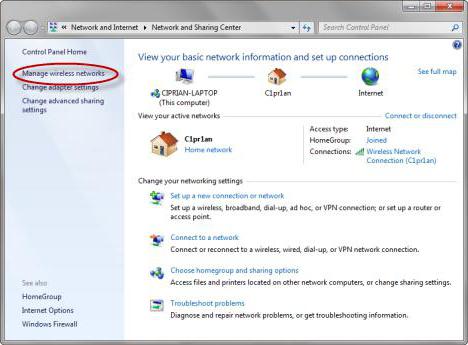
Najprv musíte skontrolovať, či je nainštalovanýbezdrôtová sieť na počítači alebo notebooku všeobecne. To sa dozviete v sekcii sieťových pripojení „Ovládací panel“. Ak tam nie je, je potrebné vytvoriť a pripojiť sieť. Pripojenie k bezdrôtovej sieti sa potom stane aktívnym.

Niekedy by ste mali venovať pozornosť nastaveniamTCP / IP protokol. Dnes väčšina poskytovateľov poskytuje prístup s automatickou detekciou parametrov, to znamená, že nemusíte nič registrovať v poliach s hodnotami adresy IP, brány, masky podsiete a serverov DNS. Jediné, na čo si treba dať pozor, je použitie proxy serverov. Ich použitie pre miestne adresy musí byť deaktivované. Ak poskytovateľ poskytuje svoje vlastné nastavenia, musíte ich iba správne zadať.

V smerovačoch po zadaní nastavení cezwebový prehliadač (adresy 192.168.0.1 alebo 192.168.0.1.1), skontrolujte stav Wi-Fi (v časti Bezdrôtové pripojenie, oproti riadku Aktivovaná aktivácia, musí byť začiarknutie alebo musí byť nastavený aktívny režim). V niektorých prípadoch, ak automatická konfigurácia komunikačného kanálu neexistuje, môžete ho zmeniť na 6 alebo 1 a skontrolovať tiež bezpečnostné nastavenia (bezpečnostný štandard WPA2-PSK, šifrovanie AES).
Ale to nie je jediný problém.Príčinou nedostatku pripojenia aj pri správnom nastavení môže byť sieťový adaptér bezdrôtového pripojenia. Hlavnou príčinou problému sú vodiči. Ak chcete skontrolovať ich stav, musíte vstúpiť do „Správcu zariadení“ z „Ovládacieho panela“ alebo cez konzolu „Spustiť“ pomocou príkazu devmgmt.msc. Ak zariadenie nefunguje alebo nefunguje správne, bude označené žltou ikonou.

V tejto situácii môžete jednoducho preinštalovaťovládač pomocou kontextovej ponuky na prístup k funkcii (tam si môžete zvoliť okamžitú preinštalovanie alebo zadanie vlastností a podobný postup vykonať v novom okne). Odporúča sa neinštalovať ovládač ponúkaný systémom Windows, ale nainštalovať ho z pôvodného disku alebo stiahnuť z Internetu z webovej stránky výrobcu adaptéra. Najskôr môžete odstrániť ovládač a až potom ho nainštalovať.
Najlepšou možnosťou je použiťautomatizované programy, ktoré umožňujú vyhľadávať a inštalovať ovládače bez zásahu používateľa (napríklad Driver Booster). Pomocou tejto metódy inštalácie používateľ, ako sa hovorí, zabije dve muchy jednou ranou, pretože sa nainštalujú najnovšie ovládače pre všetky zariadenia v systéme.
Niekedy však ako dôvodak je zariadenie nefunkčné, systém môže vydať správu o tom, že je vypnuté. Tu budete musieť skontrolovať jeho aktivitu v sekcii vlastností (je tu tlačidlo napájania), a možno dokonca aj v konfigurácii primárneho vstupno-výstupného systému (BIOS).
Bezdrôtové sieťové pripojenie (čWindows 7 alebo akékoľvek iné úpravy systému môžu skontrolovať nezávisle, aj keď existuje malá nádej na odstránenie problému. Ak však kliknete na ikonu pripojenia v zásobníku, zobrazí sa odkaz na diagnostiku problémov.

Ktovie, možno to niekomu pomôže, ale vo väčšine prípadov by si s tým nemal rátať.
Na záver posledný pohľad nabezdrôtové sieťové pripojenie. Nepripojili ste sa po vyskúšaní všetkých vyššie uvedených metód na odstránenie problému? Prípadne môžete použiť špeciálne programy.
Napríklad jeden z najpopulárnejších nástrojov doterazstále existuje malý program s názvom Microsoft Fix It. Aplikácia, ako je už zrejmé, je presne navrhnutá tak, aby eliminovala chyby v systémoch Windows, vrátane eliminácie problémov so sieťovými pripojeniami. V zásade na internete stále nájdete pomerne veľké množstvo podobných programov tretích strán, takže s ich pomocou môžete eliminovať aj chyby a zlyhania spojenia.
Zostáva dodať, že ak nič zvyššie uvedené metódy nebudú fungovať, možno problém spočíva práve v hardvéri. Tu budete musieť zistiť dôvod sami alebo v servisnom stredisku. Možno je smerovač chybný, možno nie je niečo v poriadku s modulom Wi-Fi. V takom prípade jednoducho neexistuje iné riešenie ako výmena týchto komponentov.
Ak sa v softvérovej časti vyskytnú poruchy,stojí za to venovať pozornosť prítomnosti optimalizačných programov nainštalovaných v systéme. Niekedy sa spontánne pokúsia „vylepšiť“ internetové pripojenie, zapnúť režim Turbo atď. Napriek všetkému to má iba opačný efekt. Čo robiť v tomto prípade? Na začiatok sa môžete jednoducho pokúsiť zakázať ich optimalizáciu na pozadí, alebo lepšie, úplne ju odstrániť a potom skontrolovať pripojenie.


























